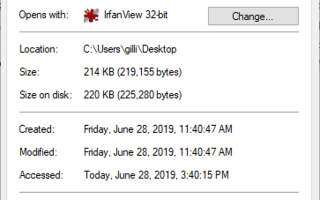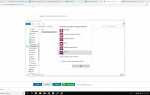Содержание
Когда вы пытаетесь сохранить файл в Adobe Photoshop CC и получаете сообщение о том, что файл не может быть сохранен из-за того, что файл заблокирован, вам нужно снять блокировку, чтобы не потерять работу, которую вы уже сделали с изображением. Если вы уже открыли и начали работу с файлом, сохраните изображение под новым именем файла, используя Сохранить как команда в файл меню.
Изложенные нами методы работают для Windows 10, Windows 8, Windows 7 и macOS.
Как разблокировать изображение перед его открытием на Mac
Когда вы столкнетесь с серией заблокированных изображений на Mac, разблокируйте их, прежде чем открывать в Photoshop, используя Получить данные Сочетание клавиш — Cmd + I. Снимите флажок перед запертый на экране, который появляется. Вам может потребоваться ввести пароль администратора, чтобы внести изменения.
Кроме того, в нижней части Получить данные экран, подтвердите, что у вас есть Прочти и напиши рядом с твоим именем. Если нет, переключите настройку на Прочти и напиши.
Как удалить свойство «Только чтение» на компьютере с Windows
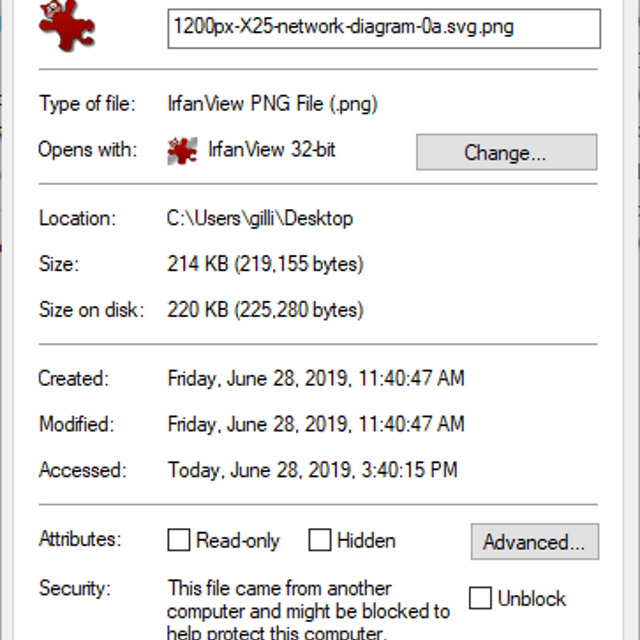
Изображения, скопированные с компакт-дисков, имеют атрибут только для чтения. Чтобы удалить его, скопируйте файл на компьютер с Windows. В проводнике Windows (File Explorer в Windows 10) щелкните правой кнопкой мыши имя файла, выберите свойства и снимите флажок Только для чтения коробка. Если вы копируете целую папку изображений с компакт-диска, вы можете изменить свойство только для чтения на всех них одновременно, изменив свойства папки.